Photoshop 制作一款木质的文件夹
本教程的制作都是一些比较基础的操作。如钢笔工具的使用,一些滤镜效果的应用等。只要能够熟练运用PS,并对光感方面有一定的认识,制作起来就非常容易。
最终效果 
1、新建一个800 * 600像素文件,背景填充白色。新建一个图层填充白色,然后把前景颜色设置为:#BD7940,背景颜色设置为:#8F4520,然后执行:滤镜 > 渲染 > 纤维,参数设置如图1,效果如图2。 
<图1> 
<图2> 2、执行:滤镜 > 扭曲 > 波浪,参数设置如图3,效果如图4。 
<图3> 
<图4> 3、选择菜单:编辑 > 变换 > 顺时针旋转90度,效果如下图。 
<图5>
4、用钢笔工具勾出下图所示的选区,按Ctrl + J 把选区部分的纹理复制到新的图层,并把得到的图层命名为“文件夹主体”,然后把下面的纹理图层隐藏,效果如图7。 
<图6> 
<图7> 5、按Ctrl + J 把“文件夹主体”图层复制一层,按Ctrl + M 调整曲线,稍微调暗一点,确定后加上图层蒙版,用黑白线性渐变拉出透明度效果,如图9。 
<图8> 
<图9>
6、按Ctrl 点图层面板“文件夹主体”图层缩略图调出选区,新建一个图层填充黑色,取消选区后效果如下图,然后加上图层蒙版,用黑白线性渐变拉出透明效果,如图11。 
<图10> 
<图11> #p#7、把主体图层复制一层,按Ctrl + L 调整色阶,参数设置如图12,确定后加上图层蒙版再拉长图13所示的透明度效果。 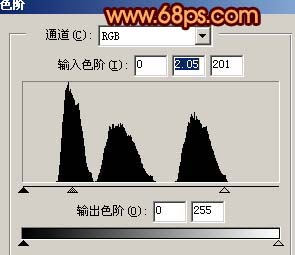
<图12> 
<图13>
8、把主体图层复制一层,按Ctrl + Shift + ] 置顶,如图14,然后按Ctrl 点图层调出选区,稍微把选区向下移动3个像素,然后按Delete 删除,如图15。 
<图14> 
<图15> 9、取消选区后,效果如下图。 
<图16>
10、按Ctrl + L 调整色阶稍微调亮一点,参数设置如图17,效果如图18。 
<图17> 
<图18> 11、把纹理图层显示出来,用钢笔工具勾出下图所示的选区,按Ctrl + J 把选区部分的纹理复制到新的图层,然后把纹理图层隐藏,效果如图20。 
<图19> 
<图20>
12、按照上面的方法调出高光区和暗调区,效果如下图。 
<图21>
13、最后加上倒影和背景渐变色,完成最终效果。 
<图22>

熱AI工具

Undresser.AI Undress
人工智慧驅動的應用程序,用於創建逼真的裸體照片

AI Clothes Remover
用於從照片中去除衣服的線上人工智慧工具。

Undress AI Tool
免費脫衣圖片

Clothoff.io
AI脫衣器

AI Hentai Generator
免費產生 AI 無盡。

熱門文章

熱工具

記事本++7.3.1
好用且免費的程式碼編輯器

SublimeText3漢化版
中文版,非常好用

禪工作室 13.0.1
強大的PHP整合開發環境

Dreamweaver CS6
視覺化網頁開發工具

SublimeText3 Mac版
神級程式碼編輯軟體(SublimeText3)

熱門話題
 如何在 Windows 11 上顯示資料夾大小?
Sep 23, 2023 pm 06:13 PM
如何在 Windows 11 上顯示資料夾大小?
Sep 23, 2023 pm 06:13 PM
預設情況下,Windows11不會在檔案總管中顯示資料夾大小,但是,您可以在資源管理器設定中進行某些變更以使其可見。在本指南中,我們將討論一些顯示資料夾大小的最簡單方法,以便您可以有效地管理PC上的磁碟空間。如何在Windows11上查看資料夾的大小? 1.使用資料夾的「屬性」視窗按+開啟Windows資源管理器視窗。 WindowsE前往要檢查其大小的資料夾,右鍵單擊它,然後從上下文功能表中選擇「屬性」。在資料夾屬性視窗中,前往「常規」標籤並找到「大小」部分以了解資料夾所佔用的空間。 2.啟用“
 Win11背景圖儲存位置是什麼?
Dec 27, 2023 am 11:59 AM
Win11背景圖儲存位置是什麼?
Dec 27, 2023 am 11:59 AM
win11系統為大家更新了很多的新壁紙,因此就會有不少的用戶好奇win11壁紙在哪個文件夾,想要打開來看看這裡面的壁紙,因此我們帶來了教程讓你們可以進入查看壁紙。 win11桌佈在哪個資料夾:一、系統自備桌布:1、先進入我的電腦,然後依序開啟路徑:C:\Windows\Web\Wallpaper。 2.然後進入windows資料夾,就可以看到系統內附的桌布了。二、使用者自存桌布:1、使用者自行安裝的桌布會儲存在:C:\Users(使用者)\xx(目前使用者名稱)\AppData\Local\Microso
 如何讓檔案自動複製到Windows 11/10上的另一個資料夾
Feb 19, 2024 am 11:24 AM
如何讓檔案自動複製到Windows 11/10上的另一個資料夾
Feb 19, 2024 am 11:24 AM
在本文中,我們將向您展示如何在Windows11/10上將檔案自動複製到另一個資料夾。建立備份是避免資料遺失所必需的。資料遺失可能會發生由於許多原因,如硬碟損壞,惡意軟體攻擊等,您可以透過使用複製和貼上方法或使用第三方工具手動備份資料。你知道你可以在Windows電腦上自動備份資料嗎?我們將在本文中向您展示如何做到這一點。如何讓檔案自動複製到Windows11/10上的另一個資料夾如何使用任務排程器在Windows11/10上自動複製檔案和資料夾到另一個目標資料夾?本文將為您提供詳細指導。請
 如何詳細介紹win10主題資料夾的位置
Dec 27, 2023 pm 09:37 PM
如何詳細介紹win10主題資料夾的位置
Dec 27, 2023 pm 09:37 PM
最近很多朋友覺得win10的主題不符合自己的審美,想更換主題,在網路上下載以後,發現找不到資料夾了,那麼接下來小編就帶你們去如何尋找win10主題在哪裡資料夾吧。 win10主題在哪個資料夾:一、Win10系統桌布預設存放路徑位置:1.微軟將這些圖片保存在C:\Windows\Web\Wallpaper這個路徑中,其下有是三個不同主題的圖片的預設保存位置,2、花朵和線條和顏色的主題圖片也保存在同名資料夾下!命名原則就是imgXXX,我們只要按照這個原則更改我們希望設定的相關圖片的名稱,將圖片貼到
 win11電腦資料夾設定密碼方法
Jan 12, 2024 pm 02:27 PM
win11電腦資料夾設定密碼方法
Jan 12, 2024 pm 02:27 PM
更新了最新的win11系統之後,大部分的小夥伴都不清楚自己的資料夾該怎麼去加密保護隱私,因此我們為大家帶來了方法,一起看看win11電腦資料夾怎麼設定密碼吧。 win11電腦資料夾怎麼設定密碼:1.首先去找到要加密的資料夾。 2、然後右鍵點選這個資料夾,選擇「屬性」。 3、在點選屬性下面的「高級」。 4.勾選選單中的「加密內容以便保護資料」並點選確定。 5.最後回到資料夾的屬性,在彈出的視窗中點選「確定」即可。
 您同步的資料夾中的一個或多個項目不符合Outlook錯誤
Mar 18, 2024 am 09:46 AM
您同步的資料夾中的一個或多個項目不符合Outlook錯誤
Mar 18, 2024 am 09:46 AM
當您在您的同步資料夾中發現一個或多個項目與Outlook中的錯誤訊息不符時,這可能是因為您更新或取消了會議項目。在這種情況下,您會看到一條錯誤訊息,提示您的本機資料版本與遠端副本有衝突。這種情況通常發生在Outlook桌面應用程式中。您同步的資料夾中的一個或多個項目不符。若要解決衝突,請開啟這些項目,然後重試此操作。修復同步的資料夾中的一個或多個項目不符合Outlook錯誤在Outlook桌面版中,當本機行事曆項目與伺服器副本發生衝突時,可能會遇到問題。不過,幸運的是,有一些簡單的方法可以幫助您
 尋找win11桌布的預設資料夾路徑及分享詳情
Jan 30, 2024 pm 03:15 PM
尋找win11桌布的預設資料夾路徑及分享詳情
Jan 30, 2024 pm 03:15 PM
很多的用戶在使用電腦的時候都會更換壁紙,相信也有不少的用戶在詢問win11壁紙在哪個文件夾?系統自備的壁紙在C盤下的Wallpaper,用戶們自己存的壁紙在c盤的Themes文件夾,下面就讓本站來為用戶們來仔細的介紹一下win11默認壁紙路徑分享吧。 win11預設桌布路徑分享一、系統自備桌布:1、先進入我的電腦,然後依序開啟路徑:C:WindowsWebWallpaper。二、用戶自存桌布:1.用戶自己安裝的桌布都會儲存在:C:Users(用戶)xx(目前用戶名)AppDataLocalM
 C磁碟機中有兩個Windows資料夾;我該怎麼辦?
Mar 06, 2024 am 11:55 AM
C磁碟機中有兩個Windows資料夾;我該怎麼辦?
Mar 06, 2024 am 11:55 AM
Windows資料夾包含Windows作業系統,是Windows電腦中的重要資料夾。預設情況下,Windows安裝在C碟上。因此,C是Windows資料夾的預設目錄。每台Windows計算機都有一個Windows資料夾。然而,一些用戶報告說,在C盤中發現了兩個Windows資料夾。在這篇文章中,我們將解釋如果你遇到這樣的情況你可以做些什麼。 C盤中的兩個Windows資料夾在C盤中有兩個Windows資料夾的情況很少見。然而,如果你遇到這樣的情況,你可以使用以下建議:執行反惡意軟體掃描嘗試找出正確






